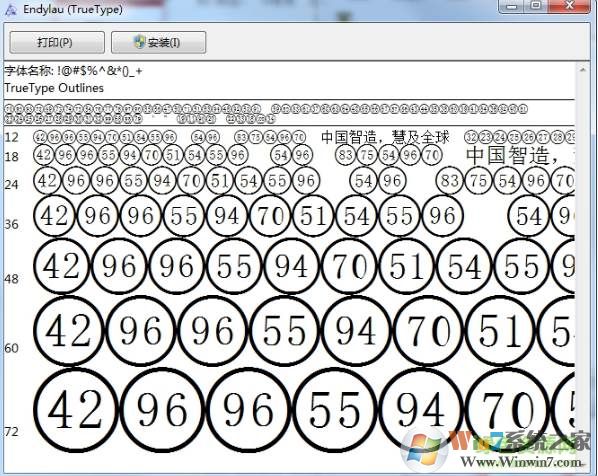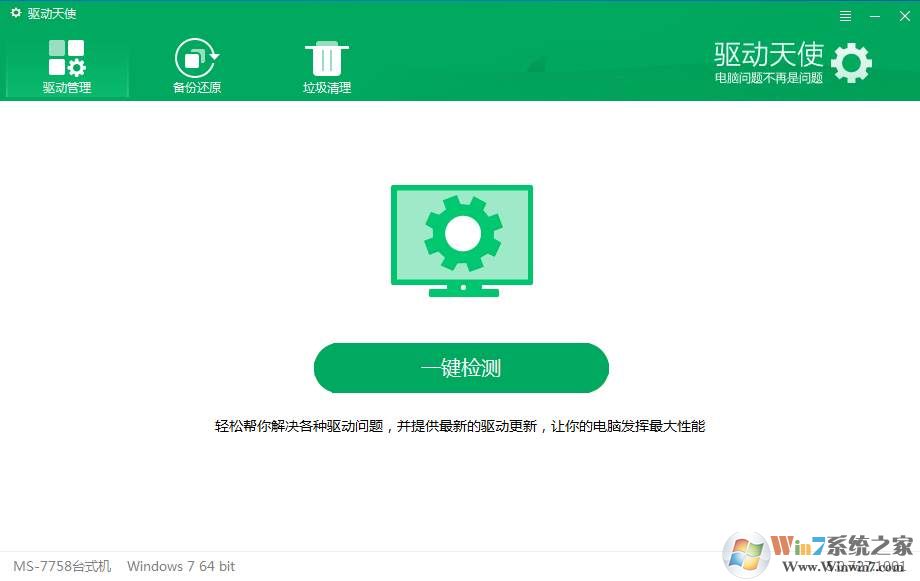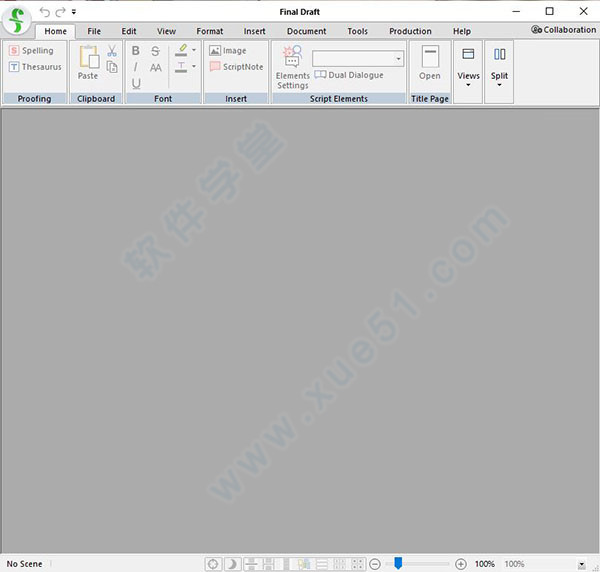Win10磁盘修复工具 V1.0 绿色版下载
Win10磁盘修复工具是一款专为Win10系统的用户们打造的免费修复软件,如果知识兔在使用电脑的过程中,磁盘遇到攻击,或者垃圾满了都可以用知识兔这款Win10磁盘修复工具进行修复或者清理,非常的方便哦!
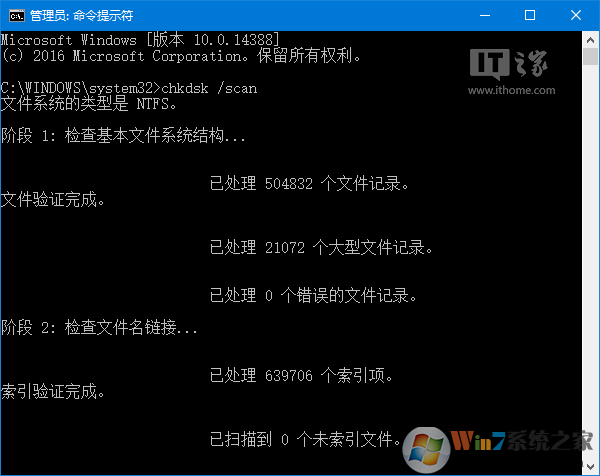
Win10磁盘修复工具使用教程
1、单击“开始”,知识兔点击“运行”,知识兔输入cmd并回车打开命令提示符窗口;
2、在此窗口输入以下命令:
例如检查并修复D分区:
chkdsk D: /f
回车就会启动chkdsk磁盘检查工具扫描D分区了,检查其他分区类似。
详细参数说明:
CHKDSK [volume[[path]filename]]] [/F] [/V] [/R] [/X] [/I] [/C] [/L[:size]]
volume 指定驱动器(后面跟一个冒号)、装入点或卷名。
filename 仅用于 FAT/FAT32: 指定要检查是否有碎片的文件。
/F 修复磁盘上的错误。
/V 在 FAT/FAT32 上: 显示磁盘上每个文件的完整路径和名称。
在 NTFS 上: 如果知识兔有清除消息,将其显示。
/R 查找不正确的扇区并恢复可读信息(隐含 /F)。
/L:size 仅用于 NTFS: 将日志文件大小改成指定的 KB 数。
如果知识兔没有指定大小,则显示当前的大小。
其它W10系统自带磁盘修复方法
1、在计算机图标上知识兔双击打开,进入后选择需要检测的磁盘,比如C盘。
2、在需要检测的磁盘C盘上右键,知识兔选择“属性”。
3、切换到“工具”标签页,知识兔点击“开始检查”按钮。
4、勾选“自动修复文件系统错误与扫描并试图恢复坏扇区”这两个选项,然后知识兔知识兔点击下面的“开始”按钮就可自动检查与修复了。
下载仅供下载体验和测试学习,不得商用和正当使用。